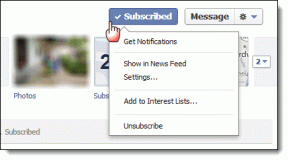Τι να κάνετε όταν τα ιστολόγια Tumblr ανοίγουν μόνο στον πίνακα ελέγχου
Miscellanea / / November 29, 2021
Σε έναν επιτραπέζιο υπολογιστή, ο πίνακας εργαλείων Tumblr χρησιμεύει ως ένας χρήσιμος κόμβος όπου μπορείτε να κάνετε σχεδόν οτιδήποτε. Δημιουργία φρέσκων αναρτήσεων, ατελείωτη κύλιση στη ροή σας, ή η ανταλλαγή μηνυμάτων με άλλα Tumblrs είναι εκπληκτικά καλή. Αλλά υπάρχει ένα χαρακτηριστικό που δεν έχει πολύ νόημα. Προφανώς, είναι όταν όλα τα ιστολόγια στα οποία προσπαθείτε να αποκτήσετε πρόσβαση μέσω του πίνακα εργαλείων σας ανοίγουν μέσα στον ίδιο τον πίνακα εργαλείων.

Αν και η δυνατότητα προβολής ιστολογίων απευθείας από τον πίνακα ελέγχου σας ακούγεται σαν μια αρκετά προσεγμένη λειτουργία, είναι στην πραγματικότητα αρκετά επιζήμια για μια πλήρη εμπειρία Tumblr. Αλλά ευτυχώς, μπορείτε να χρησιμοποιήσετε μια λύση για να τα ανοίξετε συνήθως, και αυτό θα μάθετε. Ωστόσο, υπάρχουν επίσης περιπτώσεις όπου δεν μπορείτε να κάνετε τίποτα γι 'αυτό - ας δούμε γιατί συμβαίνει και αυτό.
Άνοιγμα ιστολογίων σε ξεχωριστές καρτέλες
Όταν κάνετε κλικ σε ένα όνομα χρήστη Tumblr από τον πίνακα ελέγχου σας, είτε πρόκειται για κάτι από τη ροή σας, το πλαίσιο ανταλλαγής μηνυμάτων, ένα ιστολόγιο που παρακολουθείτε, την αναζήτηση αποτελέσματα, κ.λπ., το ιστολόγιο το εκκινεί αμέσως σε μια πλαϊνή γραμμή στα δεξιά της οθόνης αντί να φορτώνει συνήθως όπως κάθε συνηθισμένο ιστοσελίδα.
Είναι χρήσιμο όταν πρέπει να ελέγξετε γρήγορα μερικές αναρτήσεις σε ένα ιστολόγιο. Η μικροσκοπική οθόνη της πλαϊνής μπάρας, σε συνδυασμό με ένα ταμπλό που δεν ανταποκρίνεται, μπορεί να είναι αρκετά εκνευριστικό. Σίγουρα δεν είναι ένας εφικτός τρόπος για να περάσετε λίγο ποιοτικό χρόνο στα αγαπημένα σας ιστολόγια, σωστά;

Δυστυχώς, αυτή είναι μια σχεδιαστική απόφαση από την πλευρά του Tumblr και δεν έχετε πρόσβαση σε κανένα «εναλλαγή» που μπορείτε να χρησιμοποιήσετε για να απενεργοποιήσετε τη λειτουργικότητα. Πώς μπορείτε λοιπόν να προβάλετε ιστολόγια χωρίς να περιορίζεστε σε ένα μικρό τμήμα της οθόνης;
Η λύση περιλαμβάνει το άνοιγμα ιστολογίων Tumblr στις αντίστοιχες καρτέλες τους. Και ξεχάστε τη μη αυτόματη εισαγωγή διευθύνσεων URL σε νέες καρτέλες — υπάρχουν ευκολότεροι τρόποι για να το κάνετε αυτό απευθείας από τον πίνακα ελέγχου.
Άνοιγμα σε Νέα καρτέλα
Ο παλιός καλός τρόπος (και ίσως ήδη γνωρίζετε) για να ανοίξετε ένα blog σε μια νέα καρτέλα είναι να κάνετε δεξί κλικ στο όνομα χρήστη ή στο avatar του Tumblr. Στο μενού περιβάλλοντος που εμφανίζεται, κάντε κλικ στο Άνοιγμα συνδέσμου σε νέα καρτέλα και θα είστε έτοιμοι.

Ωστόσο, έχετε υπόψη σας ότι η νέα καρτέλα ανοίγει στο φόντο του προγράμματος περιήγησης. Επομένως, πρέπει να μεταβείτε στην αντίστοιχη καρτέλα από τον πίνακα ελέγχου σας στη συνέχεια.
Συντομεύσεις ποντικιού και πληκτρολογίου
Εάν μισείτε το δεξί κλικ για να ανοίξετε συνδέσμους σε νέες καρτέλες, απλώς κάντε κλικ στο μεσαίο κουμπί του ποντικιού στη γραμμή κύλισης και το ιστολόγιο θα ανοίξει αυτόματα σε μια νέα καρτέλα. Πολύ γρήγορο και δεν ασχολείται καθόλου με τα μενού.
Υπόδειξη: Στα touchpad, η ενέργεια που προσομοιώνει ένα μεσαίο κλικ του ποντικιού είναι συνήθως ένα κλικ ή ένα πάτημα με τρία δάχτυλα.

Και για περιπτώσεις όπου το μεσαίο κλικ του ποντικιού είναι σφιχτό ή άβολο στην εκτέλεση, σκεφτείτε να συνδυάσετε το αριστερό πλήκτρο του ποντικιού με το πλήκτρο Ctrl για να επιτύχετε το ίδιο αποτέλεσμα.
Χρησιμοποιήστε τις επεκτάσεις Chrome
Χρησιμοποιείτε το Chrome ως το πρόγραμμα περιήγησής σας;? Στη συνέχεια, χρησιμοποιήστε επεκτάσεις όπως Click to Tab και Long Press New Tab για να ανοίξετε εύκολα ιστολόγια Tumblr σε νέες καρτέλες χωρίς να βασίζεστε σε εναλλακτικά κουμπιά του ποντικιού ή συνδυασμούς πληκτρολογίου.
Κάντε κλικ στην καρτέλαΠατήστε παρατεταμένα Νέα καρτέλα
Ενώ αυτές οι επεκτάσεις ανοίγουν αναγκαστικά κάθε σύνδεσμο που συναντάτε σε νέες καρτέλες, μπορείτε εύκολα να τις ενεργοποιήσετε μόνο για τις περιόδους σύνδεσης στο Tumblr. Για να ενεργοποιήσετε ή να απενεργοποιήσετε τις εγκατεστημένες επεκτάσεις, ανοίξτε το μενού του Chrome (κάντε κλικ στο μενού με τρεις κουκκίδες), τοποθετήστε το δείκτη του ποντικιού στην επιλογή Περισσότερα εργαλεία και, στη συνέχεια, κάντε κλικ στην επιλογή Επεκτάσεις.

Υπόδειξη: Η επέκταση Long Press New Tab, ειδικότερα, αποκαλύπτει γεμάτη δυνατότητες και παρέχει ακόμη και τη δυνατότητα δημιουργίας προσαρμοσμένων χειρονομιών του ποντικιού σας. Γιατί να μην δημιουργήσετε ένα μόνο για το Tumblr;
Ιστολόγια που ανοίγουν πάντα στον πίνακα ελέγχου
Μερικές φορές, μπορεί να διαπιστώσετε ότι η προσπάθεια ανοίγματος ενός συγκεκριμένου ιστολογίου Tumblr σε νέα καρτέλα αποτυγχάνει. Μα γιατί? Συμβαίνει όταν το ιστολόγιο είναι «κρυμμένο» παντού εκτός από τη μπλογκόσφαιρα του Tumblr. Και αυτό σημαίνει ότι δεν έχει αποκλειστική διεύθυνση URL - εκτός από την ετικέτα ονόματος χρήστη - που μπορεί να χρησιμοποιήσει ένα πρόγραμμα περιήγησης για να ανοίξει το ιστολόγιο σε ξεχωριστή καρτέλα.
Ωστόσο, είναι πολύ σπάνιο ένα ιστολόγιο να είναι κρυφό, επομένως πρέπει να το αντιμετωπίζετε κάθε φορά που συναντάτε. Από την άλλη πλευρά, εάν έχετε ένα κρυφό ιστολόγιο με μεγάλους ακόλουθους, εξετάστε το ενδεχόμενο να προσφέρετε μια καλύτερη εμπειρία στους επισκέπτες σας καταργώντας τον περιορισμό χρησιμοποιώντας τα παρακάτω βήματα.
Βήμα 1: Στον πίνακα ελέγχου του Tumblr, κάντε κλικ στο εικονίδιο Λογαριασμός και, στη συνέχεια, κάντε κλικ στην επιλογή Ρυθμίσεις.

Βήμα 2: Επιλέξτε το ιστολόγιο που θέλετε να αποκρύψετε.

Βήμα 3: Κάντε κύλιση προς τα κάτω στην ενότητα Ορατότητα και, στη συνέχεια, απενεργοποιήστε την εναλλαγή δίπλα στην επιλογή Απόκρυψη "you-blog-name".

Μόλις το κάνετε αυτό, το ιστολόγιο θα πρέπει να ανοίξει σε μια νέα καρτέλα για όποιον θέλει να το κάνει. Θα πρέπει επίσης να φορτωθεί για τυχόν επισκέπτες που δεν έχουν λογαριασμό Tumblr ή δεν είναι συνδεδεμένοι σε έναν.
Ορίστε!
Ας ελπίσουμε ότι είστε πλέον ξεκάθαρος ως προς το γιατί ανοίγουν τα ιστολόγια στον πίνακα ελέγχου. Μια αρκετά ασυνήθιστη κίνηση από την πλευρά του Tumblr για να επιβάλει στους χρήστες μια τέτοια δυνατότητα, αλλά τουλάχιστον μπορείτε να τα δείτε κανονικά εάν χρειάζεται.
Και για εκείνους που ανοίγουν μόνο στο ταμπλό ανεξάρτητα από το τι, δεν μπορείτε να κάνετε πολλά για αυτό. Εκτός ίσως από τους διαχειριστές των Pester να αποκρύψουν τα ιστολόγιά τους — που μπορεί να λειτουργούν ή να μην λειτουργούν, αλλά αξίζει να το δοκιμάσετε!